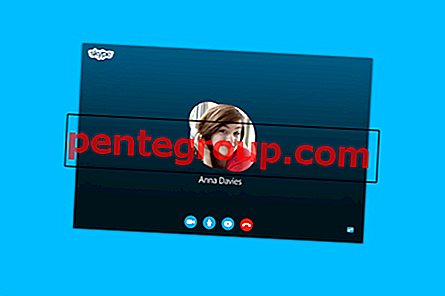Sem dúvida, você pode simplesmente escrever todos os seus e-mails, tweets e outras mensagens em texto antigo simples, mas isso realmente não parece divertido. Hoje em dia, as conversas não podem ser consideradas completas se não houver uso de emoticons (ou emoji). E é muito justo e razoável usá-los. Afinal, os emoji não apenas ajudam a expressar emoções e sentimentos de uma maneira superior, mas também proporcionam um humor fascinante e agradável às suas discussões chatas.
O uso de emoticons em um iPhone é fácil, mas alguns usuários ficam confusos quando se trata de acessar e usar emojis no Mac. Portanto, temos um guia fácil para ajudar você a se tornar um especialista em emojis. Prepare-se para se divertir!
Como digitar rapidamente Emoji no Mac OS X El Capitan ou Yosemite
A Apple recentemente adicionou uma série de aprimoramentos, por exemplo, oferece emoticons incorporados ao Mac. No entanto, o procedimento para chegar lá não é tão aberto. Então, veja como trazer um sorriso ao seu Mac.
Passo 1. Primeiro, escolha um lugar para inserir um emoji. Este pode ser qualquer campo de texto.
Passo 2. No teclado, pressione as teclas Comando e Controle, seguidas pela barra de espaço.

Etapa 3. Isso mostra a paleta Caracteres, na qual você deve clicar no ícone Emoji na barra lateral.

Etapa 5. Quando terminar, clique no círculo vermelho no canto superior esquerdo da paleta Personagens para fazê-lo desaparecer.
Cuidado para digitar rapidamente Emoji no Mac com atalhos de teclado:
A Apple oferece emojis de várias categorias: Pessoas, Natureza, Comida e bebida, Celebração, Atividade, Viagens e lugares e Objetos e símbolos.
Esses pequenos gráficos japoneses podem expressar qualquer coisa, de alegria a jet lag, e é por isso que preciso deles bem diante dos meus olhos. Portanto, para acesso rápido, você também pode adicionar a paleta Caracteres à sua barra de menus. Simplesmente abra a preferência do sistema Teclado e marque a caixa "Mostrar Visualizador de Teclado e Caracteres em uma barra de menus".
Depois de usar um emoji, ele aparece na lista dos ícones usados recentemente. Você também pode utilizar o campo de pesquisa para encontrar os emojis que deseja usar. Experimente com "cachorro" ou "cocô" ou "beijo".
Se você usar emoji com alguma regularidade, voltará repetidamente. E honestamente, isso funciona como uma revolução. Acabei de enviar 100 deles. Você acreditaria? Deixe um comentário abaixo e mostrarei como!